今天小编来和大家分享一下word粘贴格式的问题。如何在WORD中把复制来的文字的所有格式都清除掉?如何去掉word中的格式从网上复制粘贴一篇文章?在word里如何复制内容不带格式?
对于上边这样的问题相信诸位使用word的用户都遇到过吧,这些问题其实只要用到word的“粘贴选项”功能就可以统统解决。
因为不同的用户对于word粘贴格式的需求不一样,有的需要粘贴带格式的,有的需要粘贴不带格式的,因此小编就以举例的方式来说明,你可以根据自己的实际需求对号入座。
一般情况下,网上复制的内容含有 字体 颜色 排版格式 图片这些内容,具体想要保留这些格式还是清除格式,请看下边的列子。
1、word粘贴后想要去掉字体 颜色 排版格式,但是要保留图片
操作方法:从网上复制好内容,然后粘贴到word里边,(默认情况下网上内容的所有格式都会粘贴到你的word里)此时你注意观察粘贴完成后文字最后边有个小图标,如下图。
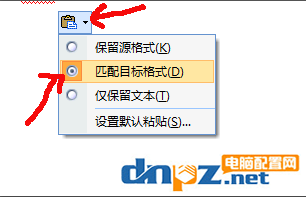
2、word粘贴后想要去掉所有格式包括图片
操作方法:粘贴后还是点击那个小文件图标后边的三角符号,然后选择【仅保留文本】,这样复制粘贴后的内容就只剩下文字了,其它格式都会被清除掉,如下图
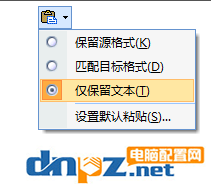
3、word粘贴后想要格式内容与网上复制的一模一样
操作方法:看到这里聪明的你应该就能想到了,选择【保留源格式】即可。
进阶:一次设置,一劳永逸
前面说的方法是需要我们每次粘贴后都得点击那个“粘贴选项”的,如果想要让你的设置永久生效的话,可以点击“设置默认格式”,如下图
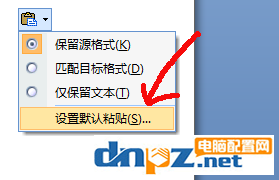
在弹出的高级设置菜单里找到【剪切、复制和粘贴】,如下图
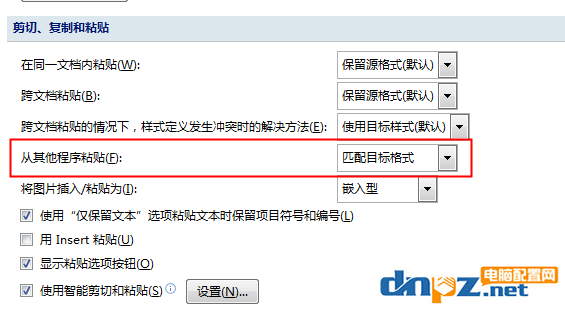
红色方框里的【从其他程序粘贴】就是来设置你从网上复制内容后的粘贴格式的。另外还有【在同一文档内粘贴】【跨文档粘贴】,对于聪明的你来说,我就不需要多解释了吧。
扩展:为什么word里复制粘贴后的内容不带格式?
word里复制粘贴后的内容不带格式,就是由于上图中的选项设置不对,如果你是word以外的地方复制的内容,那就在上图中【从其他程序粘贴】找原因,如果是word和word之间复制的内容,那就在其它几个地方找原因。就那么几个选项,来回换着试试,什么都清楚了。
以上就是小编为大家分享的word粘贴格式的相关问题,觉得本文对你有帮助的话可以收藏或者转发,别忘了注明出处哦(本文来自电脑配置网http://www.dnpz.net)
对于上边这样的问题相信诸位使用word的用户都遇到过吧,这些问题其实只要用到word的“粘贴选项”功能就可以统统解决。
因为不同的用户对于word粘贴格式的需求不一样,有的需要粘贴带格式的,有的需要粘贴不带格式的,因此小编就以举例的方式来说明,你可以根据自己的实际需求对号入座。
一般情况下,网上复制的内容含有 字体 颜色 排版格式 图片这些内容,具体想要保留这些格式还是清除格式,请看下边的列子。
1、word粘贴后想要去掉字体 颜色 排版格式,但是要保留图片
操作方法:从网上复制好内容,然后粘贴到word里边,(默认情况下网上内容的所有格式都会粘贴到你的word里)此时你注意观察粘贴完成后文字最后边有个小图标,如下图。
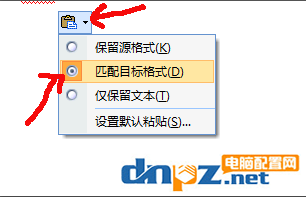
word粘贴格式图解1
点击那个小文件图标后边的三角符号,然后选择【匹配目标格式】,这样粘贴后的内容就只会保留图片,其它的文字格式都会被去掉。2、word粘贴后想要去掉所有格式包括图片
操作方法:粘贴后还是点击那个小文件图标后边的三角符号,然后选择【仅保留文本】,这样复制粘贴后的内容就只剩下文字了,其它格式都会被清除掉,如下图
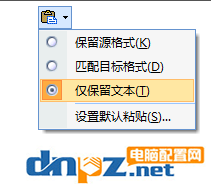
word粘贴格式图解2
3、word粘贴后想要格式内容与网上复制的一模一样
操作方法:看到这里聪明的你应该就能想到了,选择【保留源格式】即可。
进阶:一次设置,一劳永逸
前面说的方法是需要我们每次粘贴后都得点击那个“粘贴选项”的,如果想要让你的设置永久生效的话,可以点击“设置默认格式”,如下图
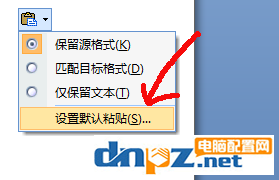
word粘贴格式图解3
在弹出的高级设置菜单里找到【剪切、复制和粘贴】,如下图
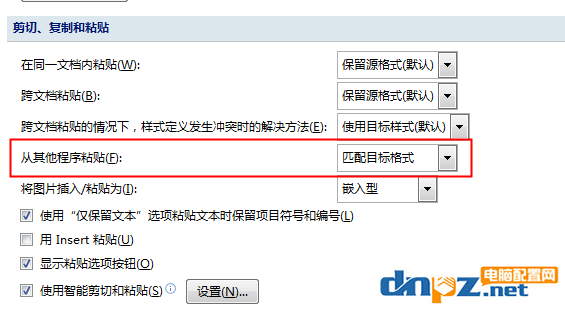
word粘贴格式图解4
红色方框里的【从其他程序粘贴】就是来设置你从网上复制内容后的粘贴格式的。另外还有【在同一文档内粘贴】【跨文档粘贴】,对于聪明的你来说,我就不需要多解释了吧。
扩展:为什么word里复制粘贴后的内容不带格式?
word里复制粘贴后的内容不带格式,就是由于上图中的选项设置不对,如果你是word以外的地方复制的内容,那就在上图中【从其他程序粘贴】找原因,如果是word和word之间复制的内容,那就在其它几个地方找原因。就那么几个选项,来回换着试试,什么都清楚了。
以上就是小编为大家分享的word粘贴格式的相关问题,觉得本文对你有帮助的话可以收藏或者转发,别忘了注明出处哦(本文来自电脑配置网http://www.dnpz.net)















